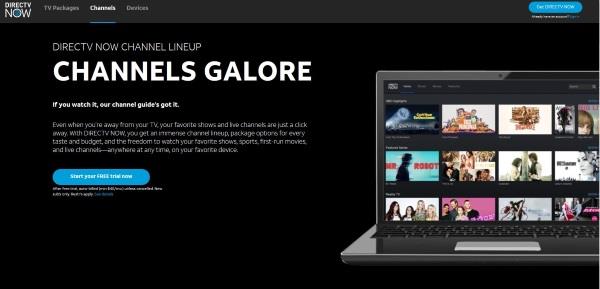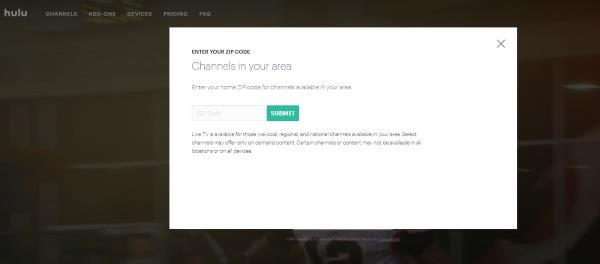Amazon Fire TV Stick เป็นอุปกรณ์ที่ยอดเยี่ยมที่ให้คุณสตรีมเนื้อหาโปรดทั้งหมดของคุณไปยังทีวีได้โดยตรงโดยไม่ต้องจ่ายค่าเคเบิล แม้ว่าบริการสตรีมมิ่งอย่าง Netflix และ Amazon Prime Video จะมีคลังเนื้อหาที่กว้างขวาง แต่ก็ไม่ได้เสนอช่องรายการท้องถิ่น Hulu ให้บริการสตรีมมิ่งในท้องถิ่นผ่าน 'Hulu + Live TV' แต่มีค่าใช้จ่ายสูง โชคดีที่ยังมีบางวิธีที่คุณสามารถรับช่องท้องถิ่นบน Amazon Fire TV Stick ของคุณได้ อ่านต่อเพื่อเรียนรู้วิธีเข้าถึงเนื้อหาในเครื่องได้อย่างรวดเร็วและง่ายดายโดยไม่ต้องใช้สายเคเบิล
ใช้เสาอากาศและฮาร์ดแวร์/ซอฟต์แวร์เซิร์ฟเวอร์สื่อเพื่อรับช่องสัญญาณท้องถิ่น
วิธีที่ง่ายที่สุดในการรับช่องท้องถิ่นบน Fire TV Stick (หรือ Cube) คือการเปลี่ยนไปใช้เสาอากาศดิจิทัล การเข้าถึงข่าวท้องถิ่นและสภาพอากาศอาจเป็นเรื่องที่ท้าทายเมื่อคุณสตรีมบนเว็บ แต่การเปลี่ยนไปใช้เสาอากาศ คุณสามารถดูช่องท้องถิ่นมาตรฐานทั้งหมดได้โดยไม่มีค่าธรรมเนียมหรือขั้นตอนเพิ่มเติมใดๆ
การตั้งค่านี้ต้องใช้เสาอากาศดิจิทัลและเครื่องรับที่สามารถแชร์ Wi-Fi ได้ เช่น อุปกรณ์ Amazon Recast, การ์ดเสาอากาศ PC หรือเครื่องรับ HDHomeRun คุณยังสามารถใช้เสาอากาศกับซอฟต์แวร์ของบุคคลที่สามที่มีความสามารถเซิร์ฟเวอร์สื่อ เช่น Plex ไม่ว่าคุณจะเลือกวิธีใด ตัวเลือกทั้งหมดจำเป็นต้องเชื่อมต่อกับเครือข่าย Wi-Fi ของคุณ และจำเป็นต้องตั้งค่า Firestick เป็นโหมดมิเรอร์
ใช้ Amazon Fire TV Recast เพื่อรับช่องท้องถิ่นบน Firestick
หากคุณยังใหม่กับ Fire OS การเลือกใช้ Fire TV Recast ของ Amazon เป็นวิธีที่จะไป Recast ใช้งานได้กับแพลตฟอร์มทีวีของ Amazon แต่ยังมีอินพุตเสาอากาศในตัวที่ด้านหลังของกล่องด้วย คุณสามารถวางอุปกรณ์ Recast ได้ทุกที่ที่ต้องการหากสามารถติดเสาอากาศได้ แค่นั้นแหละ! Fire TV Recast นั้นค่อนข้างแพง แต่ก็คุ้มค่ากับการอัพเกรดจาก Fire TV Stick 4K มาตรฐาน หากคุณยังใหม่กับแพลตฟอร์มนี้ อุปกรณ์นี้ทำงานร่วมกับ Fire TV Sticks และอุปกรณ์ Fire TV อื่น ๆ ทุกรุ่นหรือทุกรุ่น
ใช้ Plex Media Server เพื่อรับ Local Channels บน Fire Stick
หากคุณมี Fire Stick อยู่แล้ว แต่ไม่ต้องการใช้เงินไปกับ Fire TV Recast แสดงว่าคุณไม่ได้โชคไม่ดี Plex Media Server ที่สร้างขึ้นเองสามารถสตรีมการออกอากาศที่รับสัญญาณจากเสาอากาศไปยังอุปกรณ์ใดๆ ที่มีแอพ Plex รวมถึง Fire Stick ของคุณ
การตั้งค่าเซิร์ฟเวอร์ Plex นั้นไม่ง่ายเหมือนการหยิบ Fire TV Recast ขึ้นมาใหม่ แต่ก็ใช่ว่าจะเป็นไปไม่ได้ ดูบทช่วยสอนนี้เกี่ยวกับวิธีเชื่อมต่อเซิร์ฟเวอร์ Plex กับแท่ง Fire TV เช่นเดียวกับการใช้ Fire Recast ของ Amazon เครื่องรับสัญญาณที่เข้ากันได้กับ Plex และเสาอากาศใดๆ ช่วยให้คุณเข้าถึงทุกช่องที่ออกอากาศในท้องถิ่นในพื้นที่ของคุณที่คุณได้รับ ฟรีเมื่อคุณชำระค่าเสาอากาศและเครื่องรับแล้ว
ใช้ PC Tuner หรือ USB Tuner และเสาอากาศเพื่อรับช่องท้องถิ่นบน Fire TV Stick
การใช้การ์ดจูนเนอร์ภายในหรือดองเกิลจูนเนอร์ USB บนพีซีและเสาอากาศ คุณสามารถมิเรอร์หรือแคสต์ไปยัง Fire TV Stick หรือ Cube ได้
- บน Fire TV Stick ของคุณ ให้กดปุ่ม โฮม ของรีโมทค้างไว้ เพื่อเข้าถึงเมนูการตั้งค่าด่วน
- เลือกการมิเรอร์
- หน้าจอมิเรอร์จะปรากฏขึ้นเพื่อแจ้งให้คุณทราบว่าอุปกรณ์พร้อมสำหรับสัญญาณจากอุปกรณ์มิเรอร์
- บนพีซี Windows 10 ของคุณ ให้คลิกที่ไอคอนการแจ้งเตือนที่มุมล่างขวาของหน้าจอ
- เลือกโครงการหรือเชื่อมต่อ
- เลื���ก Fire TV Stick หรือ Cube ของคุณจากรายการอุปกรณ์ที่มี และเริ่มจำลองหน้าจอพีซีของคุณ
ใช้อุปกรณ์ HDHomeRun และเสาอากาศเพื่อรับช่องท้องถิ่นบน Fire TV Stick
เสาอากาศที่เชื่อมต่อกับอุปกรณ์ปลั๊กแอนด์เพลย์ HDHomeRunช่วยให้คุณสตรีมช่องท้องถิ่นไปยัง Firestick ของคุณผ่าน Wi-Fi อุปกรณ์มีราคาแพง แต่เป็นตัวเลือกที่ยอดเยี่ยมและเชื่อถือได้
- เชื่อมต่อเสาอากาศกับอุปกรณ์ HDHomeRun ของคุณ
- เปิดอุปกรณ์และเชื่อมต่อกับเครือข่าย Wi-Fi ของคุณ
- ตรวจสอบให้แน่ใจว่า Fire TV Stick ของคุณเชื่อมต่อกับเครือข่ายเดียวกันกับอุปกรณ์ HDHomeRun
- ตั้งค่าเครื่องรับ HDHomeRun เพื่อเชื่อมต่อกับ Firestick ของคุณ จากนั้นเริ่มท่องช่องท้องถิ่นที่คุณชื่นชอบ
ใช้แอพเฉพาะช่องเพื่อดูช่องท้องถิ่นบน Fire TV Stick
ช่องเครือข่ายทีวีหลายช่องมีแอป Amazon Fire TV Stick ของตัวเอง เช่น CBS, NBC (Peacock), ABC (Paramount+) เป็นต้น ที่ให้คุณดูทีวีสดได้ แน่นอนว่าบางบริการต้องการให้คุณสมัครบริการสตรีม แต่บางรายการมีตัวเลือกการสตรีมโดยตรงในแอป ไม่ว่าแอปเหล่านี้จะใช้ได้กับเครือข่ายเฉพาะนั้นเท่านั้น ดังนั้นคุณต้องค้นหาเครือข่ายหลักทั้งหมดสำหรับช่องท้องถิ่นของคุณและหวังว่าคุณจะสามารถรับสตรีมสดหรือสมัครรับข้อมูลได้
โปรดทราบว่าวิธีการข้างต้นช่วยให้คุณได้ช่องที่เป็นท้องถิ่นในพื้นที่ของคุณอย่างแท้จริง หากคุณต้องการรับสถานีท้องถิ่นในพื้นที่อื่น คุณจะต้องเปลี่ยนตำแหน่งของคุณผ่านซอฟต์แวร์ที่เรียกว่า VPN ExpressVPN รวดเร็วและปลอดภัยสำหรับการสตรีม และคุณสามารถเลือกตำแหน่งเมืองหรือรัฐใดก็ได้ทั่วสหรัฐอเมริกาที่คุณต้องการ
ยังมีวิธีแก้ปัญหาที่ง่ายและเชื่อถือได้ หากคุณไม่ต้องการเพิ่มฮาร์ดแวร์ เครือข่ายเคเบิลหลายแห่งมีแอพ เช่น FX, Nickelodeon เป็นต้น และบางแอพให้การเข้าถึงเครือข่าย/ช่องท้องถิ่นฟรีโดยใช้ผู้ให้บริการเคเบิลทีวีของคุณ การค้นหาแอปสำหรับ Fire Stick ของคุณเป็นเรื่องง่าย จากหน้าจอหลัก ให้ไปที่Apps -> Categories -> Movies & TVหรือค้นหาช่องที่ต้องการโดยใช้ปุ่ม Alexa บนรีโมท
ใช้บริการถ่ายทอดสดทางทีวีเพื่อดูช่องท้องถิ่นบน Firestick
อีกทางเลือกหนึ่งที่คุณต้องรับช่องท้องถิ่นโดยใช้แอพคือสมัครรับข้อมูลHulu + Live TVหรือYouTube Redแต่พวกเขามาในราคา
บริการสตรีมมิงแบบสดอาจเป็นทางเลือกที่ดีที่สุดสำหรับผู้ที่ไม่ต้องการยุ่งกับเสาอากาศหรือจ่ายค่าแพ็คเกจเคเบิลที่แพงเกินไป
บริการบางอย่างอนุญาตให้คุณสร้างแพ็คเกจ รวมถึงเฉพาะเครือข่ายที่คุณต้องการ แทนที่จะจ่ายเงินสำหรับช่องกว่า 100 ช่องที่คุณไม่ได้ดูเมื่อใช้เคเบิลทีวี คุณจ่ายสำหรับบางช่องที่เลือกในราคาที่ลดลง
มีบริการสตรีมมิ่งหลายอย่างในตลาด นี่คือตัวเลือกที่ดีที่สุดและเป็นที่นิยมบางส่วน
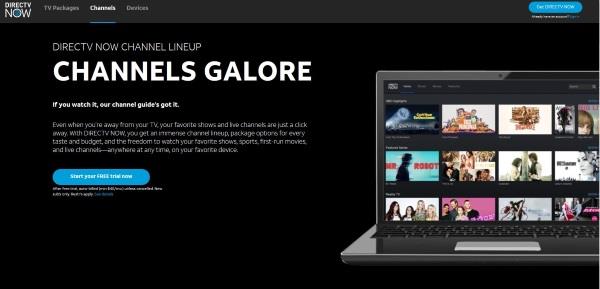
เมื่อเลือกบริการที่จะใช้ ให้ตรวจสอบรายการช่องก่อนสมัคร บริการบางอย่างมีช่องทางที่แตกต่างกันในแต่ละภูมิภาค
แต่ละบริการควรมีหน้าเฉพาะสำหรับรายการช่อง คุณสามารถดูรายการช่องท้องถิ่นของ fuboTVช่องท้องถิ่นของ Sling TV (ในพื้นที่ตลาดที่กำหนดโดย Sling (DMA)หรือใช้Sling AirTV กับเสาอากาศ ) รายการช่องท้องถิ่นของ DirectTVและอื่นๆ
ใช้ Kodi เพื่อรับช่องท้องถิ่นบน Firestick
คุณสามารถเข้าถึงโปรแกรมท้องถิ่นผ่าน Kodi โดยใช้อุปกรณ์ HDHomeRun ที่มีเสาอากาศเชื่อมต่ออยู่ Kodi เป็นโซลูชันเซิร์ฟเวอร์สื่อโอเพ่นซอร์สที่มีที่เก็บหรือส่วนเสริมมากมาย รวมถึงแอป HDHomeRun
สำหรับรายละเอียดเพิ่มเติม โปรดดูบทช่วยสอนเกี่ยวกับการติดตั้ง Kodi ลงใน Fire TV Stick ของคุณเพื่อที่คุณจะได้เริ่มต้นตั้งค่า HDHomeRun
ใช้ Sling TV เพื่อรับช่องท้องถิ่นบน Fire TV Stick
Sling TVเป็นบริการที่มีประโยชน์ซึ่งสตรีมช่องท้องถิ่นโดยใช้เครื่องรับ/เซิร์ฟเวอร์ AirTV และเสาอากาศ อุปกรณ์ AirTV ทำหน้าที่เป็นตัวรับช่องสัญญาณและเซิร์ฟเวอร์มีเดีย สตรีมสัญญาณผ่านเครือข่าย Wi-Fi ในพื้นที่ของคุณไปยัง Fire TV Stick หรือ Cube คุณต้องใช้แอพ Sling บนอุปกรณ์ Fire TV และช่องท้องถิ่นจะปรากฏในคู่มือทีวีภายในนั้น คุณสามารถเลือกดูเฉพาะเครือข่ายท้องถิ่นหรือสตรีมสดทั้งหมดที่คุณได้รับในแพ็คเกจของคุณ คู่มือนี้ค่อนข้างเป็นสากลพร้อมความสามารถในการจัดเรียงที่ยอดเยี่ยม
แน่นอนว่า Sling นำเสนอช่องท้องถิ่นสองสามช่อง เช่น FOX และ NBC สำหรับสถานที่ตั้งของ Sling บางแห่งโดยไม่จำเป็นต้องใช้อุปกรณ์ AirTV แต่มีประโยชน์สำหรับโซนจำนวนเล็กน้อยเท่านั้น ดังที่แสดงในพื้นที่ตลาดที่กำหนดโดย Sling ดังนั้น AirTV จึงเป็นตัวเลือกที่ดีที่สุด และไม่ใช้แบนด์วิธของคุณเมื่อสตรีมช่องท้องถิ่นของคุณบนเครือข่าย Wi-Fi
อุปกรณ์ AirTV และเสาอากาศให้การเชื่อมต่อเครือข่ายที่ช่วยให้ Firestick ของคุณสามารถสตรีมช่องเครือข่ายท้องถิ่นของคุณผ่านแอพ Sling เพื่อเพลิดเพลินกับการเลือกเครือข่ายภูมิภาคที่ดีที่สุดบน Sling
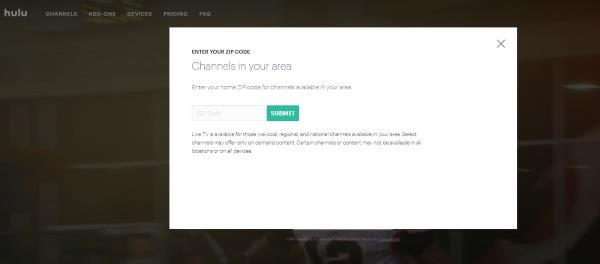
ใช้ 'Hulu + Live TV' บน Firestick ของคุณเพื่อรับช่องท้องถิ่น
Hulu + Live TVมีเครือข่ายท้องถิ่นส่วนใหญ่สำหรับพื้นที่ของคุณ สิ่งที่คุณได้รับขึ้นอยู่กับว่าคุณอาศัยอยู่ที่ไหน หน้าทีวีสดหลักขอรหัสไปรษณีย์ของคุณเพื่อแจ้งสิ่งที่คุณคาดหวังได้อย่างแม่นยำ บริการนี้รวมช่องท้องถิ่นและช่องระดับชาติจำนวนมากที่คุณจ่ายมากขึ้นด้วยสายเคเบิล และเสนอการสตรีมแบบ HD ไปยังอุปกรณ์ใดๆ รวมถึง Amazon Fire TV Stick
Hulu Live TV มีค่าใช้จ่าย $64.99 ต่อเดือน รวมถึงการสมัครสมาชิกที่สมบูรณ์สำหรับเนื้อหา Hulu ตามปกติและช่องท้องถิ่นของคุณ การเลือกช่องที่แน่นอนจะแตกต่างกันไปตามที่กล่าวไว้ข้างต้น ค่าใช้จ่ายรายเดือนมีราคาแพง แต่จำนวนเนื้อหาที่มีอยู่นั้นมหาศาล ในความเป็นจริงมีราคาถูกกว่าเคเบิลทีวีมาก
ใช้ 'YouTube Premium' บน Fire TV Stick ของคุณเพื่อรับช่องท้องถิ่น
หนึ่งในบริการเคเบิลบนเว็บที่ได้รับความนิยมมากที่สุดทางออนไลน์ในปัจจุบันก็เป็นหนึ่งในบริการที่แพงที่สุดเช่นกัน แต่ตอนนี้มีให้บริการใน Fire TV Appstore แล้ว คุณสามารถสตรีมYouTube TVได้ทุกที่ ด้วยราคา $64.99 ต่อเดือน YouTube Premium ได้กลายเป็นหนึ่งในบริการออนไลน์ที่มีลักษณะเหมือนเคเบิลที่ครบครันที่สุดในปี 2021
ใช้ AT&T TV เพื่อรับช่องท้องถิ่นของคุณบน Firestick ของคุณ
DIRECTV STREAMเดิมชื่อ AT&T TV, AT&T TV Now และ DirecTV Now คล้ายกับ Hulu คือมีช่องรายการระดับชาติและระดับท้องถิ่นให้เลือกมากมาย อีกครั้ง สิ่งที่คุณได้รับขึ้นอยู่กับรหัสไปรษณีย์ของคุณ แต่ตัวเลือกของคุณมักจะรวมถึงเครือข่ายทีวีท้องถิ่นและระดับชาติ รวมถึงกีฬาและภาพยนตร์มากมาย
DIRECTV STREAM มีราคาใกล้เคียงกัน โดยแพ็คเกจต่ำสุดราคา 69.99 ดอลลาร์ต่อเดือนสำหรับ 65+ ช่อง นอกจากนี้ยังมีตัวเลือก "ทางเลือก" ที่มีมากกว่า 90 ช่องในราคา $84.99 และ "Ultimate Package" ที่มีมากกว่า 103 ช่องที่มีราคา $94.99 ต่อเดือน
ใช้ fuboTV เพื่อรับช่องท้องถิ่นบน Fire TV Stick หรือ Cube
fuboTVเป็นที่รู้จักน้อยกว่า แต่แฟนกีฬาต้องลอง โดยเฉพาะอย่างยิ่งตอนนี้พวกเขามี ESPN อยู่แล้ว รายชื่อช่องท้องถิ่นของพวกเขาเคยไม่มีอยู่จริง แต่ด้วยแรงกดดันจากผู้ใช้และการแข่งขัน บริการนี้กำลังยกระดับเกม ตอนนี้มีช่องทีวีท้องถิ่นและระดับชาติมากมายภายในแพ็คเกจ มันยังคงเป็นศูนย์กลางกีฬา แต่ตอนนี้มีรายการผลิตภัณฑ์ที่กว้างขึ้น
fuboTV มีค่าใช้จ่าย $64.99 ต่อเดือนสำหรับแพ็คเกจ 'Starter', $69.99 ต่อเดือนสำหรับ 'fubo Pro' หรือ $79.99 ต่อเดือนสำหรับแพ็คเกจ 'fubo Elite' ขึ้นอยู่กับแพ็คเกจที่คุณเลือก คุณจะได้รับมากกว่า 154 ช่องและกิจกรรม 130 รายการในคุณภาพระดับ 4K สตรีม 10 รายการที่บ้าน และแน่นอนว่ารองรับ Fire TV โปรดทราบว่าแพ็คเกจทั้งหมดรวมถึงช่องท้องถิ่นของคุณ เช่น ABC, CBS, NBC, FOX, MyTV เป็นต้น นอกจากนี้ยังมีข้อเสนอให้ทดลองใช้ฟรีอีกด้วย
แบบไหนดีที่สุดสำหรับคุณ?
มีตัวเลือกมากมายให้คุณเลือก หากคุณกำลังพยายามรับช่องท้องถิ่นบน Fire TV Stick ของคุณ พวกเขาทั้งหมดมีข้อดีเช่นเดียวกับข้อเสียเล็กน้อย และบางอันมีราคาไม่แพงนักในขณะที่บางอันมีราคาค่อนข้างหนัก คุณเลือกอันไหน คุณรู้วิธีการอื่นที่เราไม่ได้กล่าวถึงหรือไม่? แจ้งให้เราทราบในความคิดเห็นด้านล่าง!